Diagnostikos strategijos tarnyba (DPS) padeda šalinti „Windows“ operacinės sistemos „Windows“ komponentų problemas. Daugelis vartotojų pranešė matę žemiau pateiktą klaidą -
Nepavyksta paleisti diagnostikos strategijos tarnybos. Prieiga neleidžiama - 5 klaida
Ši klaida dažniausiai pastebima, kai šalinate tinklo ar interneto ryšį. Kai pamatysite klaidą, kaip nurodyta aukščiau, tai reiškia, kad DPS turi tam tikrų problemų ir be DPS negalėsite išspręsti ir išspręsti sistemos problemų „Windows OS“. Šiame straipsnyje atraskime skirtingus būdus, kaip įveikti pirmiau pateiktą klaidą, ir vėl leiskite diagnostikos strategijos tarnybai veikti. Išbandykite taisymus ta pačia tvarka, kaip nurodyta toliau.
1 taisymas: pakeiskite DPS registro leidimus
1 žingsnis: Atidarykite paleidimo lango laikymą „Windows + r“
2 veiksmas: įveskite regedit ir paspauskite Įveskite

3 žingsnis: Jei matote langą Vartotojo abonemento valdymas, spustelėkite Taip mygtuką
PASTABA: Registro redagavimas gali turėti neigiamą poveikį sistemai net ir su menkiausia klaida. Prieš tęsiant, patariama pasidaryti atsarginę registro kopiją. Norėdami padaryti atsarginę kopiją, registro rengyklėje–> eikite į
Failas -> Eksportuoti -> Išsaugokite atsarginę failą.4 žingsnis: Viršutinėje juostoje nukopijuokite ir įklijuokite šią vietą Įveskite kaip parodyta žemiau
HKEY_LOCAL_MACHINE \ SYSTEM \ CurrentControlSet \ Services \ DPS \ Parameters
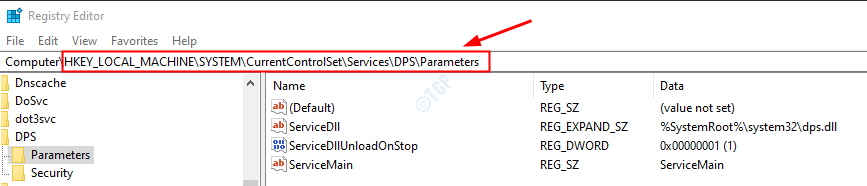
5 žingsnis: Kairėje šoninėje srityje dešiniuoju pelės mygtuku spustelėkite ant Parametrų klavišas ir pasirinkti Leidimai.

6 žingsnis: Lange Leidimai spustelėkite Papildyti mygtuką
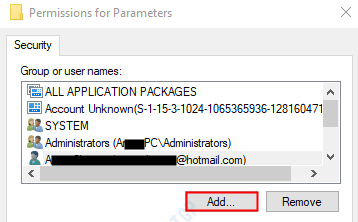
7 žingsnis: Dabar spustelėkite Išplėstinė.
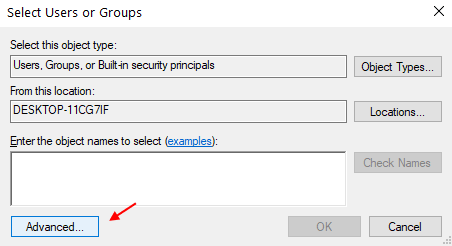
8 žingsnis: Dabar spustelėkite rasti dabar.
9 žingsnis: Dabar pasirinkite savo Vartotojo vardas iš sąrašo.
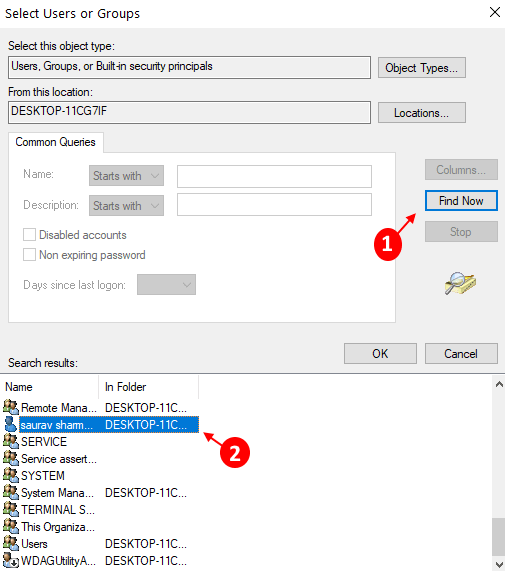
10 žingsnis: Dabar dar kartą spustelėkite Gerai.
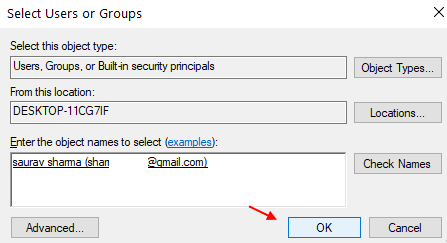
11 veiksmas: skiltyje „Leidimai“ Vartotojo vardas skyrius, pažymėti į Leisti visiškai valdyti.
12 žingsnis: Galiausiai spustelėkite Taikyti ir tada spustelėkite Gerai mygtuką
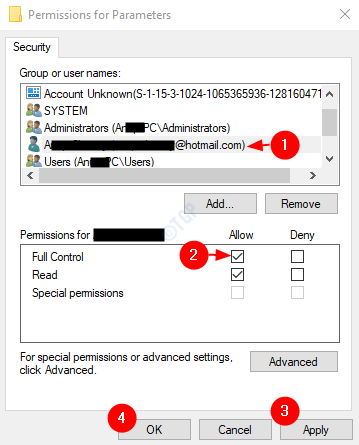
13 žingsnis: Dabar nukopijuokite žemiau esančią vietą viršutinėje juostoje ir paspauskite Įveskite kaip parodyta žemiau
HKEY_LOCAL_MACHINE \ SYSTEM \ CurrentControlSet \ Control \ WDI \ Config
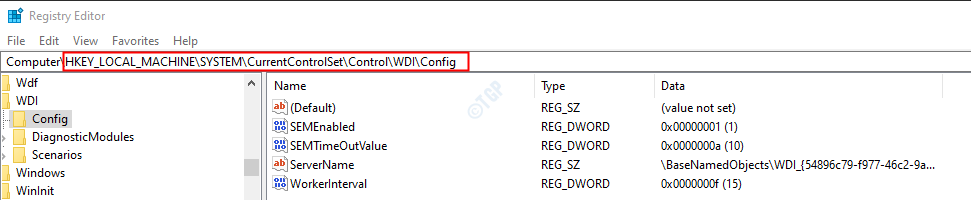
12 žingsnis: Dešiniuoju pelės mygtuku spustelėkite Konfig klavišą ir pasirinkite Leidimai
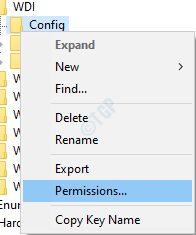
14 žingsnis: Spustelėkite Papildyti mygtuką
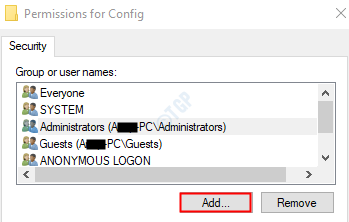
15 žingsnis: Pagal Įveskite objektų pavadinimus, kuriuos norite pasirinkti, įveskite šiuos duomenis ir paspauskite Gerai mygtuką
NT paslauga \ DPS
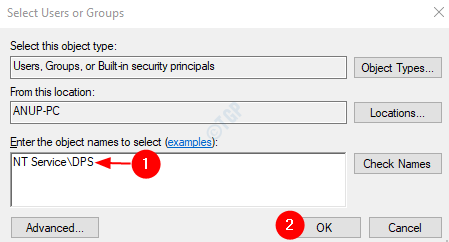
16 žingsnis: Pagal Grupė arba vartotojo vardai skyriuje spustelėkite DPS
17 žingsnis: Pagal DPS leidimai skyrius, pažymėti į Leisti visiškai valdyti
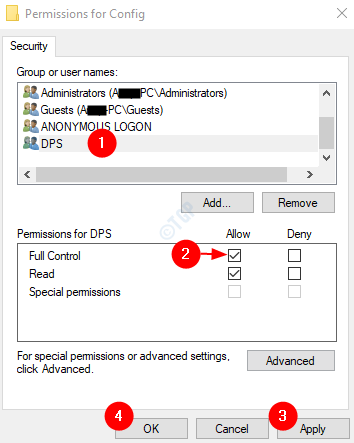
18 žingsnis: Perkrauti jūsų sistema
Patikrinkite, ar DPS problema išspręsta. Jei ne, pabandykite kitą taisymą.
2 taisymas: pridėkite tinklo ir vietinę paslaugą prie administratoriaus grupės
1 veiksmas: dialogo lange Vykdyti įveskite cmd ir pataikė „Ctrl“ + „Shift“ + „Enter“ atidaryti komandų eilutę su administratoriaus teisėmis.
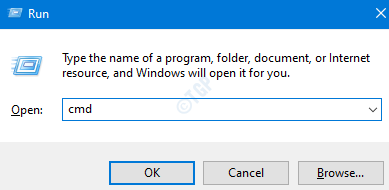
2 žingsnis: Spustelėkite Taip lange Vartotojo abonemento kontrolė.
3 žingsnis: komandų eilutėje vykdykite toliau nurodytas komandas. Nepamirškite pataikyti Įveskite po kiekvienos komandos.
tinklo vietinės grupės administratoriai / pridėti tinklo paslaugą. „net localgroup Administrators“ / pridėti vietinę paslaugą
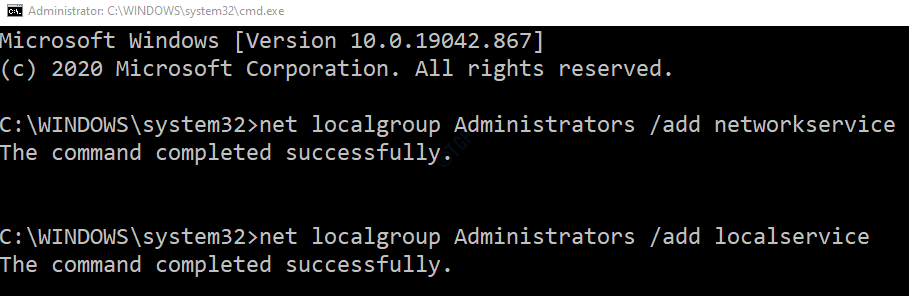
4 žingsnis: Perkrauti sistema
Dažniausiai tai turėtų išspręsti problemą. Jei ne, pabandykite kitą taisymą.
3 taisymas: patikrinkite, ar sistemoje nėra virusų ar kenkėjiškų programų
Kartais sistemos virusai ir kenkėjiškos programos gali paveikti diagnostikos paslaugų politikos veikimą.
1 žingsnis: Laikykite klavišus „Windows + r“ ir atidarykite „Run Window“
2 žingsnis: įveskite ms nustatymai: windowsdefender ir paspauskite Gerai
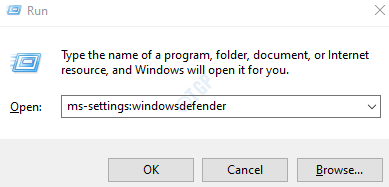
3 žingsnis: Nustatymų lange pasirinkite Apsauga nuo virusų ir grėsmių
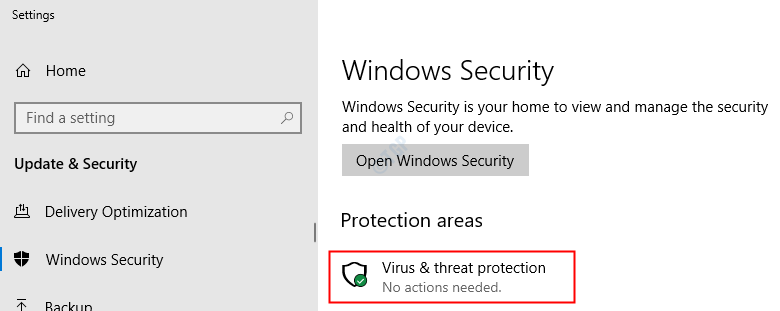
4 žingsnis: Atsidariusiame lange spustelėkite Nuskaitymo parinktys

5 žingsnis: Pasirinkite Pilnas skenavimas ir paspauskite toliau Skenuoti dabar mygtuką
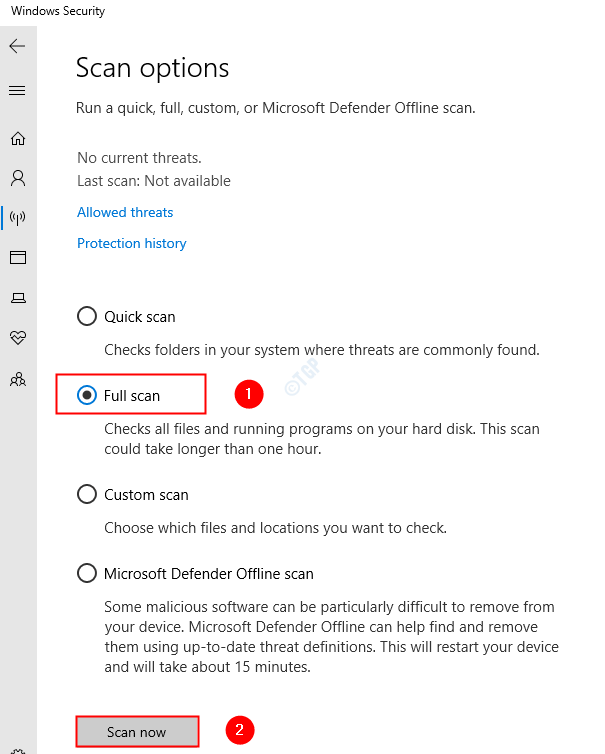
Baigus nuskaityti, jis praneša apie visus sistemos virusus ir kenkėjiškas programas. Imkitės būtinų veiksmų jiems sušvelninti.
Jei vis tiek matote tą pačią klaidą, pabandykite kitą taisymą.
4 taisymas: įsitikinkite, kad DPS nustatytas kaip automatinis
1 žingsnis: Atidarykite dialogo langą Vykdyti („Windows + r“)
2 žingsnis: įveskite paslaugos.msc ir pataikė Gerai

3 žingsnis: Lange Paslaugos raskite Diagnostikos politikos tarnyba
4 žingsnis: įsitikinkite, kad DPS paslauga yra bėgimas ir „Startup“ tipas yra nustatytas Automatinis

PASTABA: Jei paslauga neveikia arba paleisties tipas nėra automatinis, atlikite šiuos veiksmus.
1. Dešiniuoju pelės mygtuku spustelėkite Diagnostic Policy Service ir pasirinkti Savybės
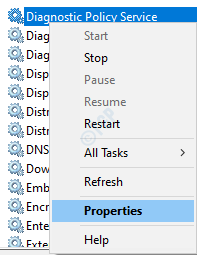
2. Išskleidžiamajame meniu Paleisties tipas pasirinkite Automatinis
3. Dalyje Paslaugos būsena pasirinkite Pradėti
4. Galiausiai spustelėkite Taikyti ir tada Gerai
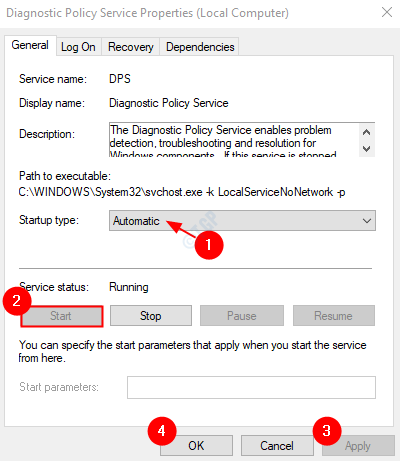
Patikrinkite, ar tai išsprendžia problemą. Jei ne, išbandykite kitą pataisymą.
5 taisymas: atkurkite savo sistemą
Jei nė vienas iš anksčiau nurodytų pataisymų neveikia, galite išbandyti šį pataisymą. Jei sukūrėte sistemos atkūrimo tašką prieš susidūrę su problema, galite grįžti į tą atkūrimo tašką.
Atsižvelgti į Kaip atlikti sistemos atkūrimą sistemoje „Windows 10“
Tai viskas.
Tikimės, kad tai buvo informatyvu. Ačiū, kad skaitėte. Prašome pakomentuoti ir praneškite mums, kurie iš anksčiau pateiktų pataisymų pasiteisino jūsų atveju.
![[Išspręsta] Nurodyto modulio nepavyko rasti USB klaida: „Windows 10“](/f/83140e7371a72f0b51e2d54995d3a4c6.png?width=300&height=460)

